
كيفية عرض تاريخ "yandex.bauser"؟
ستخبرك المقالة بكيفية رؤية القصة في Yandex.Brazseur، بما في ذلك جهاز التحكم عن بعد.
أي متصفح تزور فيه المواقع المختلفة على الإنترنت، يبقي تاريخ هذه الزيارات، I.E. العديد من العناوين القديمة والمراجع إلى الموارد. يمكن تخزين هذه العناوين على نحو سلس بقدر ما قمت بتعيينه في الإعدادات.
هذه الميزة مفيدة تماما إذا تطبقت غالبا على المواقع المغلقة مسبقا غير المدرجة في الإشارات المرجعية.
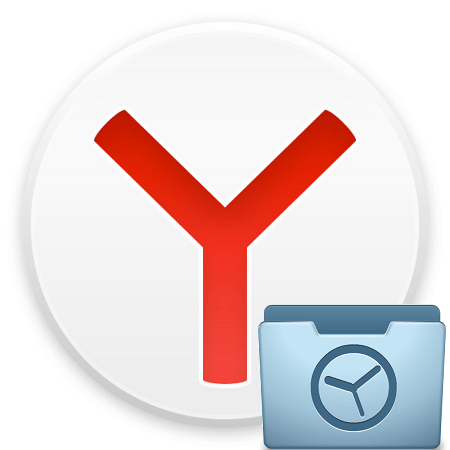
كيفية فتح قصة في yandex.browser وإعادته بعد إزالة؟
بالطريقة نفسها، يمكنك ملاحظة كل من تاريخ التنزيلات الخاصة بك. بفضل هذا، سيتم تخزين كل ما قمت بتنزيله من الإنترنت في تاريخ المتصفح، ستعرف أيضا المجلد الذي يقوم بتنفيذ واحد أو آخر.
في مراجعة اليوم، نتعلم كيفية عرض القصة " yandex.bauser.وكيفية استعادة القصة في " yandex.browser."بعد الإزالة.
نحن ننظر إلى القصة في yandex.browser
لذلك من أجل فتح القصة " yandex.bauser."، اتخذ ما يلي:
- قم بتشغيل المتصفح، انقر في القائمة العلوية الأيمن الموجودة على أيقونة الخطوط الموازية الثلاثة (" لائحة الطعام")، في النافذة التي تفتح، انتقل إلى العنصر" تاريخ"ثم مرة أخرى في" تاريخ».
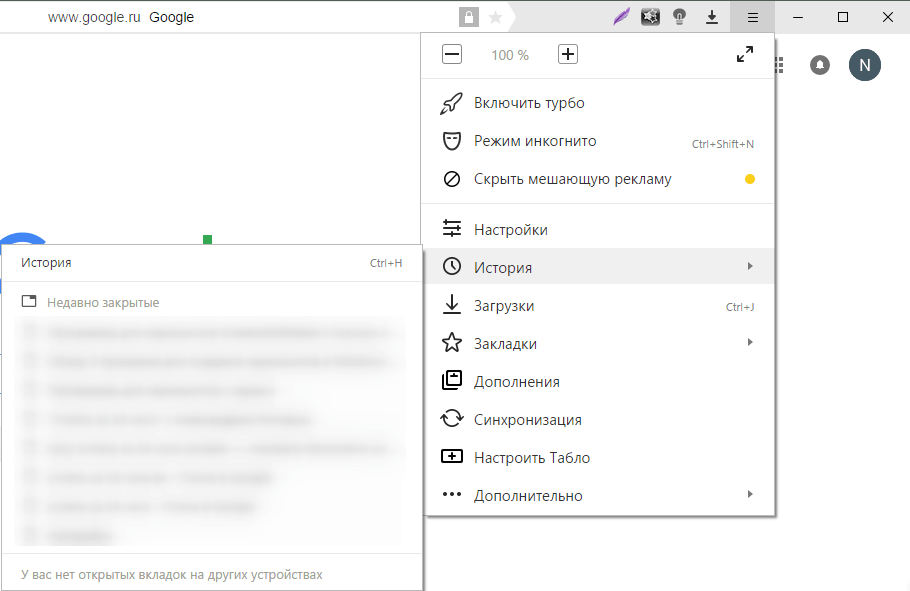
كيفية فتح قصة في yandex.browser وإعادته بعد إزالة؟
- سوف تفتح نافذة مع قائمة بجميع عناوين المواقع أو الصفحات التي قمت بزيارتها مسبقا. يتم فرز جميع المواقع بحلول وقت زياراتها من وقت لاحق في الأعلى إلى وقت سابق أدناه. في الطابق السفلي لديها أيضا عنصر " سابقا"، عند النقر فوق التي يتم فيها فرز القائمة في ترتيب تنازلي.
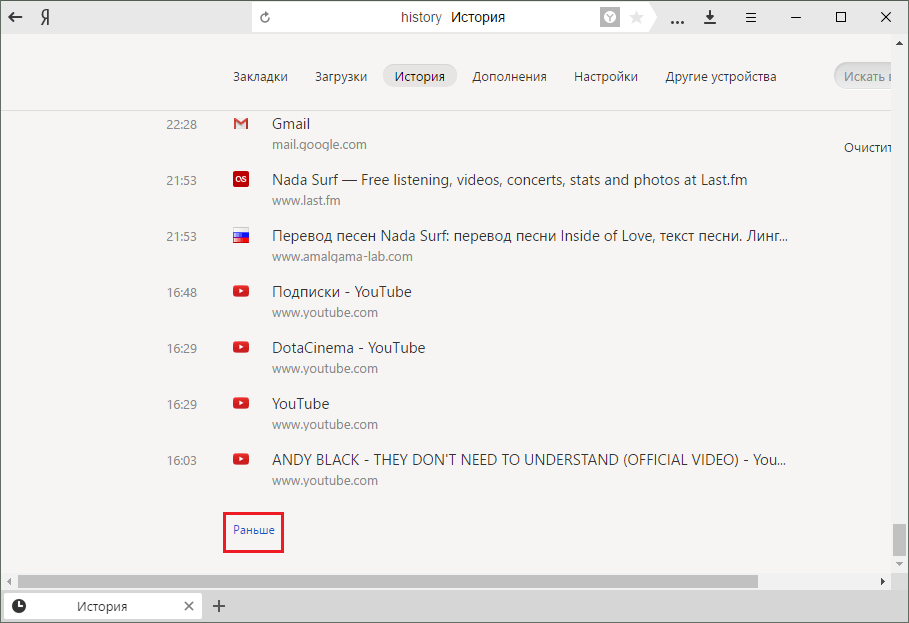
كيفية فتح قصة في yandex.browser وإعادته بعد إزالة؟
- في الجزء الأيمن العلوي من النافذة هناك سلسلة بحث. إذا كانت القائمة كبيرة جدا، ولا يمكنك العثور على الصفحة المطلوبة، ثم أدخل الكلمة المواضيعية في محرك البحث (إذا كان موقع الطقس حول الطقس، ثم أدخل الطقس). ثم تفرز القائمة وفقا لطلبك.
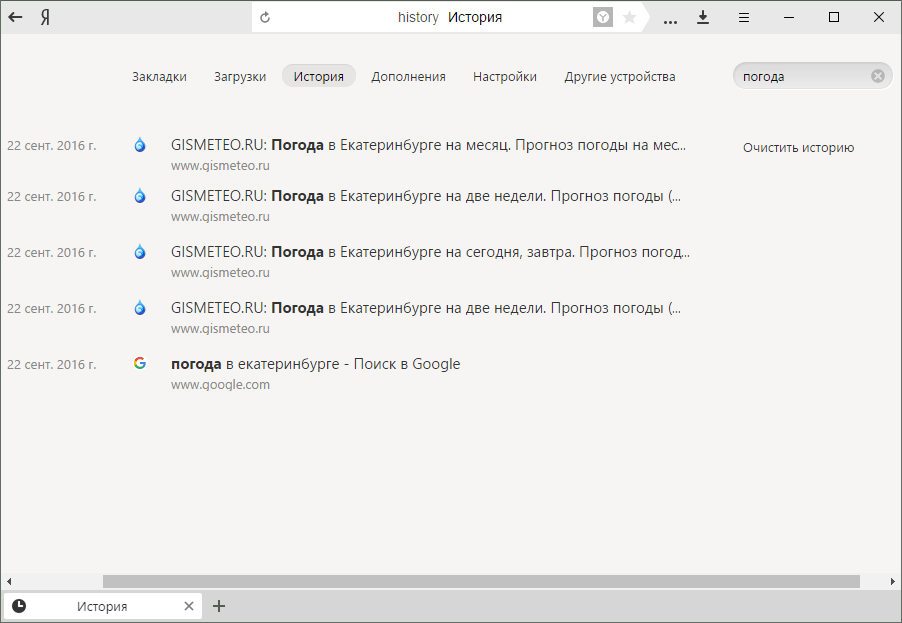
كيفية فتح قصة في yandex.browser وإعادته بعد إزالة؟
- عند تحويم مؤشر الماوس إلى أي موقع من القائمة، يتم تنشيط السهم، عند النقر فوق "يمكنك من خلاله فتح التاريخ بأكمله من هذا الموقع أو حذف رابط من القائمة.
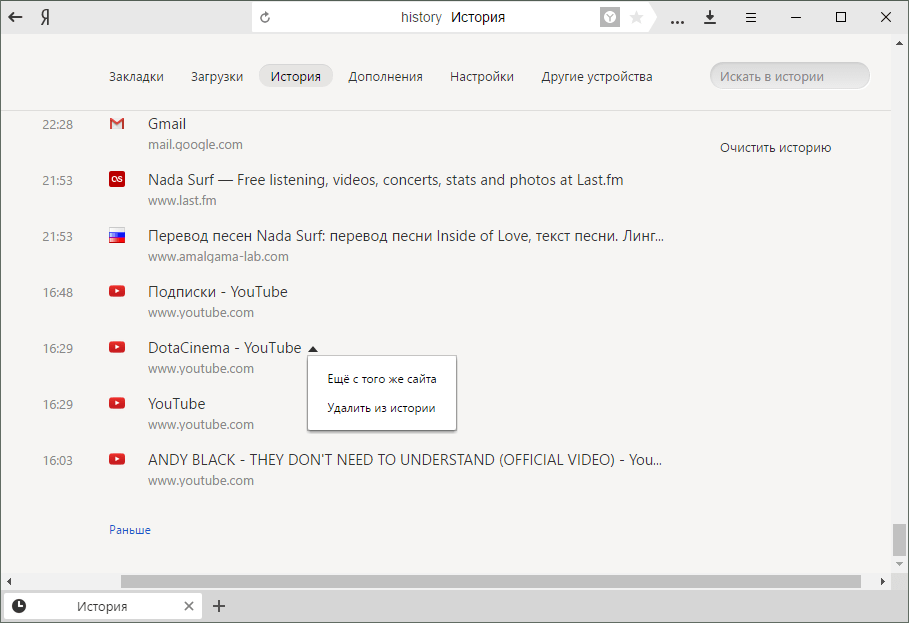
كيفية فتح قصة في yandex.browser وإعادته بعد إزالة؟
- إذا كنت ترغب في عرض سجل التنزيل، عد إلى قائمة المتصفح وفي النافذة التي يتم فتحها، انقر فوق " التحميلات».
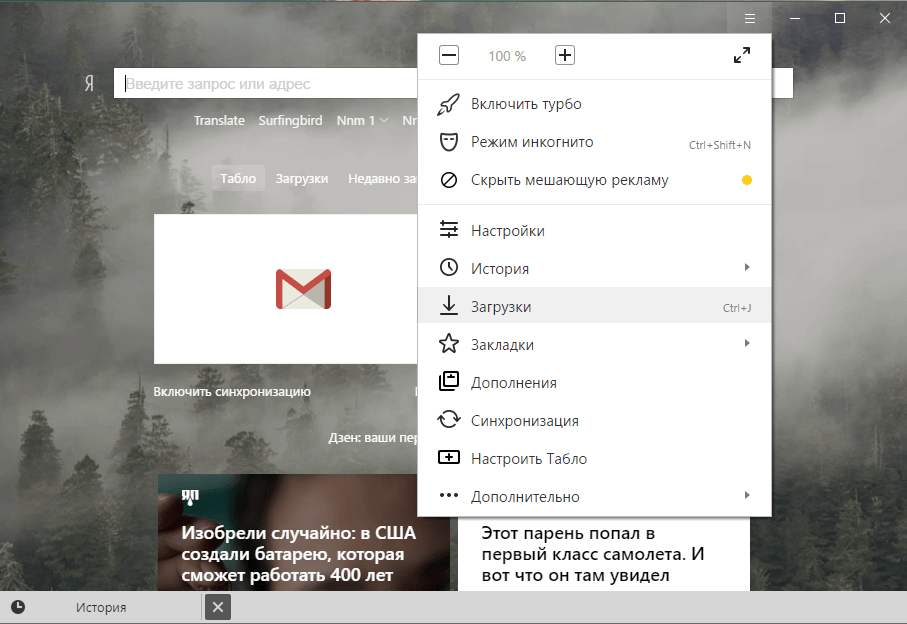
كيفية فتح قصة في yandex.browser وإعادته بعد إزالة؟
- سوف تفتح النافذة مرة أخرى، ولكن بالفعل مع قائمة التنزيل. سيتم أيضا فرز القائمة كما في الحالة السابقة.
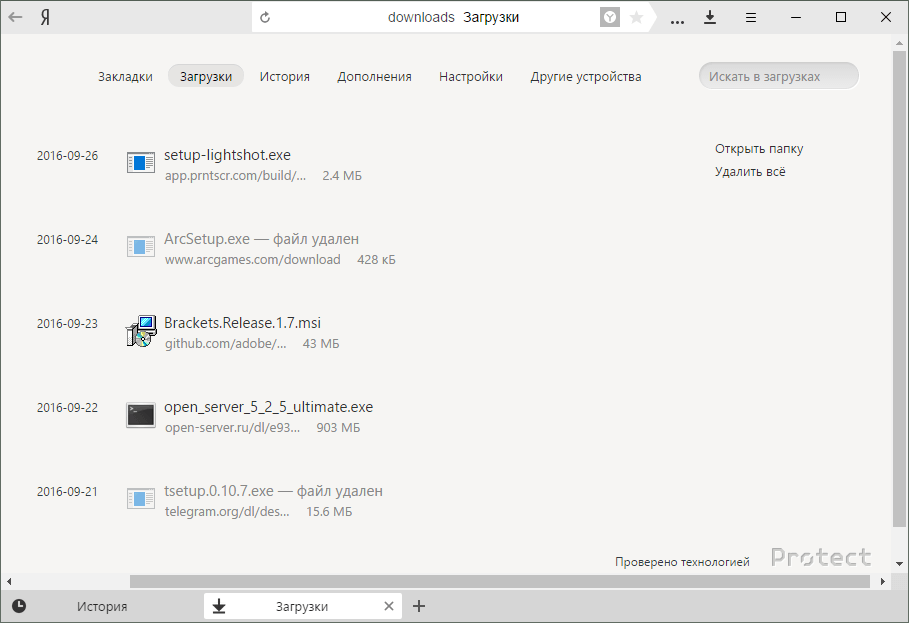
كيفية فتح قصة في yandex.browser وإعادته بعد إزالة؟
- ولكن عند تعيين مؤشر الماوس للتنزيل من القائمة وانقر فوق السهم، سترى نافذة مع قائمة أوسع. هنا يمكنك فتح الملف الذي تم تنزيله، ابحث عنه في مجلد التنزيل، قم بتنزيله مرة أخرى، انسخ الرابط إليه، إلخ.
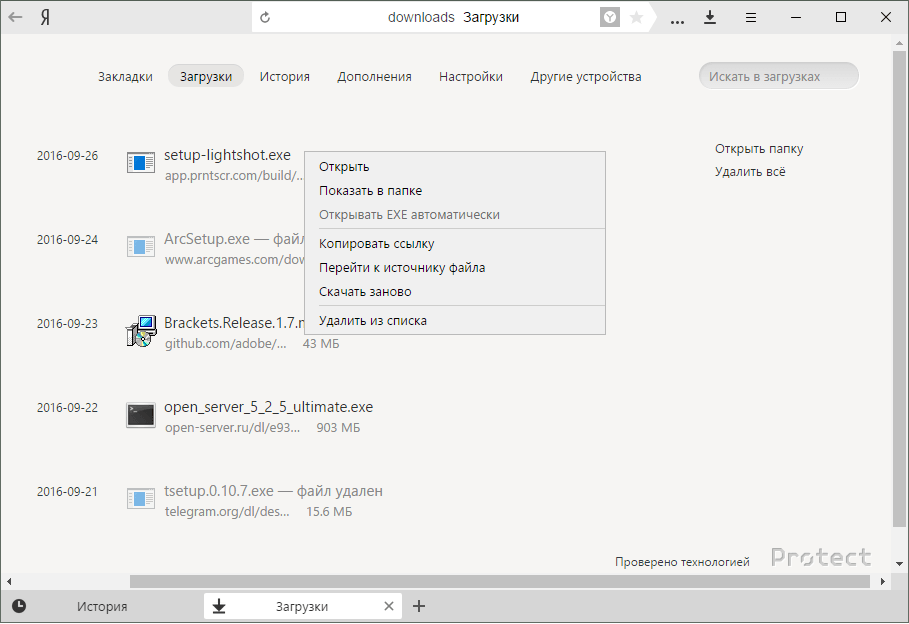
كيفية فتح قصة في yandex.browser وإعادته بعد إزالة؟
نحن ننظر إلى القصة النائية في yandex.browser
يحدث ذلك أن المستخدم يزيل القصة بالكامل، والنظر فيه بواسطة القمامة الرقمية خارجيا في الكمبيوتر، ولكن في يوم من الأيام يحتاجها على وجه السرعة للعثور على موقع تمت زيارته مسبقا. في هذه الحالة، نحتاج إلى استعادة القصة، والتي لا يوجد بها ثلاث طرق على الأقل.
الطريقة الأولى. نحن نستخدم ذاكرة التخزين المؤقت
إذا قام المستخدم بإزالة سجل المتصفح، ولكنه لا يلمس ذاكرة التخزين المؤقت، ثم لديه الفرصة لاستعادةها مرة أخرى. للقيام بذلك، تحتاج إلى فتح المتصفح، أدخل شريط العناوين " مخبأ المتصفح"وتذهب من خلال ذلك. بعد ذلك يفتح النافذة كما هو موضح في لقطة الشاشة. ستكون هنا قائمة بالمواقع التي تمت زيارتها مسبقا. صحيح، ضع في اعتبارك أن هذه القائمة لن تكون كاملة:
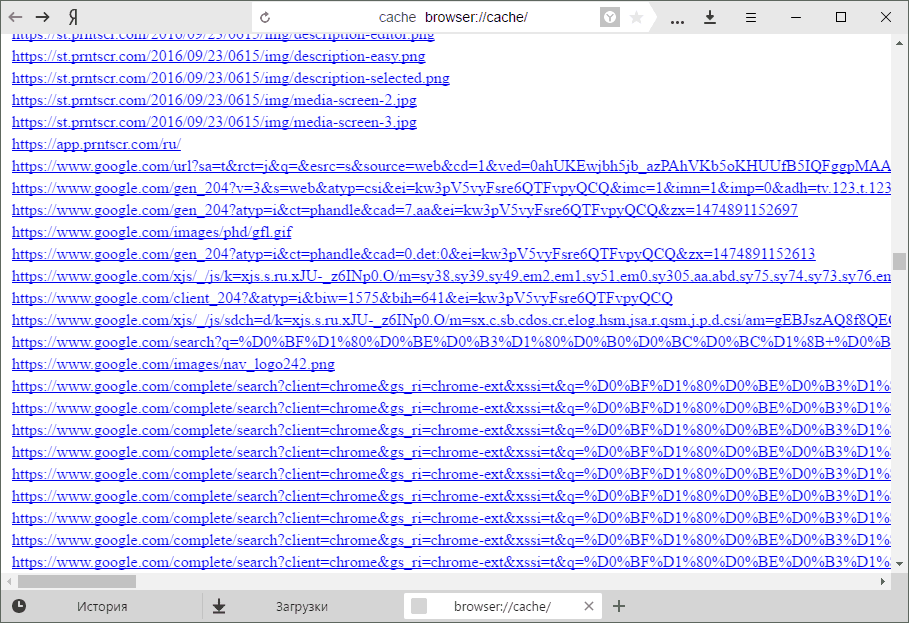
كيفية فتح قصة في yandex.browser وإعادته بعد إزالة؟
الطريقة الثانية. نحن نستخدم قدرات نظام التشغيل
من الممكن استعادة تاريخ المتصفح مع طريقة أكثر جذرية. على سبيل المثال، استخدم استرداد النظام إلى الولايات السابقة. مع هذه العملية، سيتم حفظ جميع ملفاتك والوثائق والمعلومات الأخرى، إلى جانب ذلك، يمكنك التراجع دائما إلى الحالة السابقة.
لاستعادة النظام، قم بما يلي:
- اذهب إلى " لوحة التحكم"من خلال القائمة" بداية»
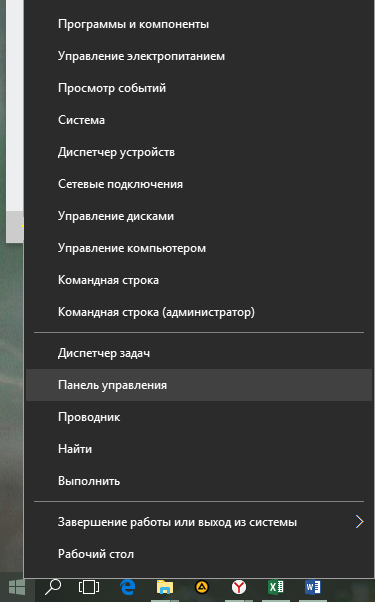
كيفية فتح قصة في yandex.browser وإعادته بعد إزالة؟
- بعد ذلك، في نافذة جديدة في الزاوية اليمنى العليا، حددنا عرض العرض " شارات صغيرة"، كما هو موضح في لقطة الشاشة، والعثور على العنصر" استعادة».
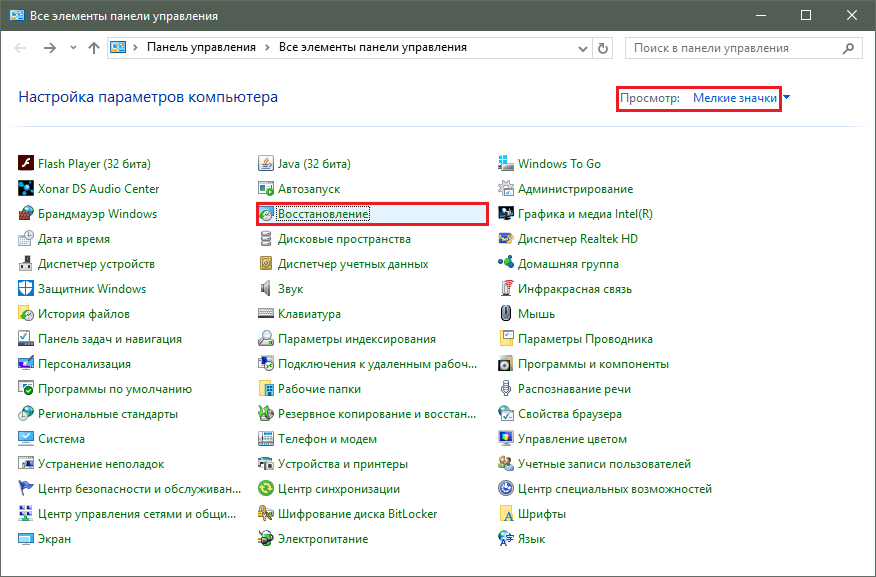
كيفية فتح قصة في yandex.browser وإعادته بعد إزالة؟
- تشغيل استعادة النظام. بعد ذلك، ستتم مطالبتك بتحديد تاريخ الاسترداد ومعلمات أخرى. ثم ستبدأ العملية لنا، سيتم إعادة تشغيل الكمبيوتر، ثم تحقق من تاريخ المتصفح الخاص بك.
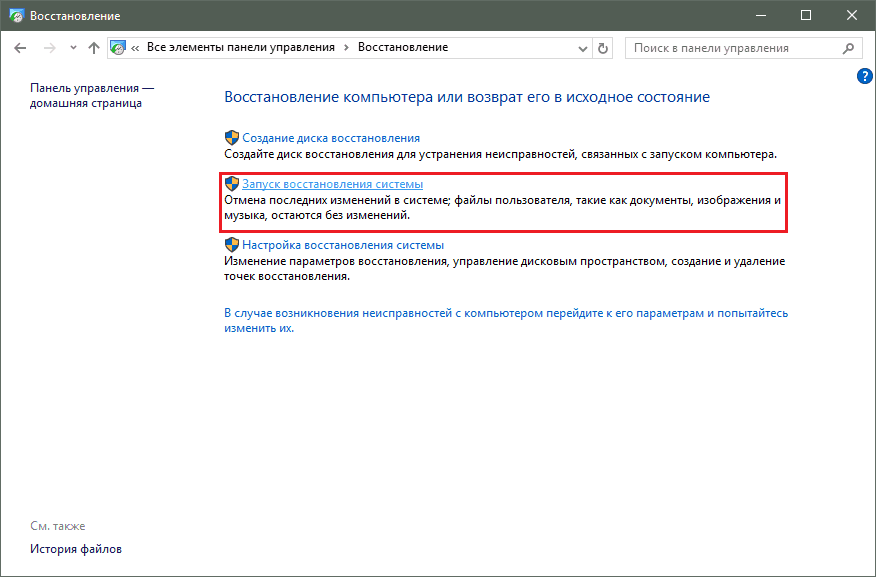
كيفية فتح قصة في yandex.browser وإعادته بعد إزالة؟
الطريق الثالث. استخدم برامج الجهات الخارجية
عند حذف هذه المعلومات أو تلك المعلومات على الكمبيوتر والحاجة إلى استعادةها مرة أخرى، يلجأ المستخدمون إلى مساعدة البرامج الخاصة. لن تعود برامج استرداد البيانات هذه، بالطبع، كل ما تريده تماما. على سبيل المثال، سيتم بالفعل فقد العديد من ملفات الوسائط إلى الأبد.
لكن الملفات النصية والبيانات مثل سجل المتصفح لا يزال بإمكانك استعادتها. سوف ننصحك بالتنزيل عليه. موقع. أحد هذه البرامج - " r-studio." تثبيت هذا البرنامج على الكمبيوتر واستخدام لدينا تعليمات عن طريق استخدامها.
